Bu sayfada, HTTP Chat uygulamasının nasıl oluşturulacağı açıklanmaktadır. Bu mimariyi uygulamanın farklı yolları vardır. Google Cloud'da Cloud Functions, Cloud Run ve App Engine'i kullanabilirsiniz. Bu hızlı başlangıç kılavuzunda, Sohbet uygulamasının bir kullanıcının mesajına yanıt vermek için kullandığı bir Cloud Functions işlevi yazıp dağıtacaksınız.
Bu mimari sayesinde Chat'i, HTTP kullanarak aşağıdaki şemada gösterildiği gibi Google Cloud veya şirket içi bir sunucu ile entegre olacak şekilde yapılandırırsınız:
Önceki şemada, bir HTTP Chat uygulamasıyla etkileşimde bulunan kullanıcının aşağıdaki bilgi akışı vardır:
- Kullanıcı, Chat'te bir Chat uygulamasına doğrudan mesaj veya Chat alanında mesaj gönderir.
- Chat uygulaması mantığını içeren bir bulut veya şirket içi sistem olan bir web sunucusuna HTTP isteği gönderilir.
- İsteğe bağlı olarak Chat uygulaması mantığı, Google Workspace hizmetleri (Takvim ve E-Tablolar gibi), diğer Google hizmetleri (Haritalar, YouTube ve Vertex AI gibi) veya diğer web hizmetleri (proje yönetimi sistemi ya da destek kaydı aracı gibi) ile entegre edilebilir.
- Web sunucusu, Chat'teki Chat uygulaması hizmetine bir HTTP yanıtı gönderir.
- Yanıt kullanıcıya iletilir.
- İsteğe bağlı olarak Chat uygulaması, mesajları asynkron olarak yayınlamak veya başka işlemler yapmak için Chat API'yi çağırabilir.
Chat uygulamaları farklı programlama dilleri kullanılarak tasarlanabileceği için bu mimari, sisteminizde zaten bulunan mevcut kitaplıkları ve bileşenleri kullanma esnekliği sağlar.
Hedefler
- Ortamınızı ayarlayın.
- Cloud Functions işlevi oluşturma ve dağıtma
- Uygulamayı Chat'te yayınlayın.
- Uygulamayı test edin.
Ön koşullar
- Google Chat'e erişimi olan bir Business veya Enterprise Google Workspace hesabı
- Faturalandırmanın etkin olduğu bir Google Cloud projesi. Mevcut bir projede faturalandırmanın etkinleştirilip etkinleştirilmediğini kontrol etmek için Projelerinizin faturalandırma durumunu doğrulama başlıklı makaleyi inceleyin. Proje oluşturmak ve faturalandırmayı ayarlamak için Google Cloud projesi oluşturma başlıklı makaleyi inceleyin.
Ortamı ayarlama
Google API'lerini kullanmadan önce bir Google Cloud projesinde etkinleştirmeniz gerekir. Tek bir Google Cloud projesinde bir veya daha fazla API'yi etkinleştirebilirsiniz.Google Cloud Console'da Google Chat API, Cloud Build API, Cloud Functions API, Cloud Pub/Sub API, Cloud Logging API, Artifact Registry API ve Cloud Run API'yi etkinleştirin.
Cloud Functions işlevi oluşturma ve dağıtma
Gönderenin görünen adı ve avatar resmiyle Chat kartı oluşturan bir Cloud Functions işlevi oluşturup dağıtın. Chat uygulaması bir mesaj aldığında işlevi çalıştırır ve kartla yanıt verir.
İşlevi Chat uygulamanızda oluşturup dağıtmak için aşağıdaki adımları tamamlayın:
Node.js
Google Cloud Console'da Cloud Functions sayfasına gidin:
Chat uygulamanızın projesinin seçili olduğundan emin olun.
İşlev Oluştur'u tıklayın.
İşlev oluştur sayfasında işlevinizi ayarlayın:
- Ortam'da Cloud Run İşlevi'ni seçin.
- İşlev adı alanına
QuickStartChatAppyazın. - Bölge'de bir bölge seçin.
- Kimlik doğrulama bölümünde Kimlik doğrulaması iste'yi seçin.
- İleri'yi tıklayın.
Çalışma zamanı'nda, Node.js'nin en son sürümünü seçin.
Kaynak kod bölümünde Satır içi düzenleyici'yi seçin.
Giriş noktası alanında varsayılan metni silin ve
avatarAppyazın.index.jsiçeriğini aşağıdaki kodla değiştirin:Dağıt'ı tıklayın.
Python
Google Cloud Console'da Cloud Functions sayfasına gidin:
Chat uygulamanızın projesinin seçili olduğundan emin olun.
İşlev Oluştur'u tıklayın.
İşlev oluştur sayfasında işlevinizi ayarlayın:
- Ortam'da Cloud Run İşlevi'ni seçin.
- İşlev adı alanına
QuickStartChatAppyazın. - Bölge'de bir bölge seçin.
- Kimlik doğrulama bölümünde Kimlik doğrulaması iste'yi seçin.
- İleri'yi tıklayın.
Çalışma zamanı bölümünde, Python'ın en son sürümünü seçin.
Kaynak kod bölümünde Satır içi düzenleyici'yi seçin.
Giriş noktası alanında varsayılan metni silin ve
avatar_appyazın.main.pyiçeriğini aşağıdaki kodla değiştirin:Dağıt'ı tıklayın.
Java
Google Cloud Console'da Cloud Functions sayfasına gidin:
Chat uygulamanızın projesinin seçili olduğundan emin olun.
İşlev Oluştur'u tıklayın.
İşlev oluştur sayfasında işlevinizi ayarlayın:
- Ortam'da Cloud Run İşlevi'ni seçin.
- İşlev adı alanına
QuickStartChatAppyazın. - Bölge'de bir bölge seçin.
- Kimlik doğrulama bölümünde Kimlik doğrulaması iste'yi seçin.
- İleri'yi tıklayın.
Çalışma zamanı bölümünde, Java'nın en son sürümünü seçin.
Kaynak kod bölümünde Satır içi düzenleyici'yi seçin.
Giriş noktası alanında varsayılan metni silin ve
Appyazın.src/main/java/com/example/Example.java'üsrc/main/java/App.javaolarak yeniden adlandırın.App.javaiçeriğini aşağıdaki kodla değiştirin:pom.xmliçeriğini aşağıdaki kodla değiştirin:Dağıt'ı tıklayın.
Cloud Functions ayrıntılar sayfası açılır ve işlevinizde biri derleme, diğeri hizmet için olmak üzere iki ilerleme göstergesi gösterilir. Her iki ilerleme göstergesi de kaybolup onay işaretiyle değiştirildiğinde işleviniz dağıtılmış ve kullanıma hazır olur.
İşlevinizi çağırması için Google Chat'e yetki verme
Google Chat'i işlevinizi çağırmaya yetkilendirmek için Google Chat hizmet hesabını Cloud Run Çağırıcı rolüyle ekleyin.
Google Cloud Console'da Cloud Run sayfasına gidin:
Cloud Run hizmetleri listesinde, alıcı işlevin yanındaki onay kutusunu işaretleyin. (İşlevin kendisini tıklamayın.)
İzinler'i tıklayın. İzinler paneli açılır.
Ana hesap ekle'yi tıklayın.
Yeni ana hesaplar alanına
chat@system.gserviceaccount.comgirin.Rol seçin bölümünde Cloud Run > Cloud Run Çağırıcısı'nı seçin.
Kaydet'i tıklayın.
Uygulamayı Google Chat'te yayınlama
Cloud Functions işlevi dağıtıldıktan sonra Google Chat uygulamasına dönüştürmek için aşağıdaki adımları uygulayın:
Google Cloud Console'da Menü > Cloud Functions'ı tıklayın.
Cloud Functions'ı etkinleştirdiğiniz projenin seçildiğinden emin olun.
İşlevler listesinde QuickStartChatApp'i tıklayın.
Tetikleyiciler sekmesini tıklayın.
HTTPS bölümünde URL'yi kopyalayın.
"Google Chat API"yi arayın ve Google Chat API'yi, ardından Yönet'i tıklayın.
Yapılandırma'yı tıklayın ve Google Chat uygulamasını ayarlayın:
- Uygulama adı alanına
Quickstart Appyazın. - Avatar URL'si alanına
https://developers.google.com/chat/images/quickstart-app-avatar.pngyazın. - Açıklama alanına
Quickstart appyazın. - İşlevsellik bölümünde 1:1 mesaj alma ve Alanlara ve grup görüşmelerine katılma'yı seçin.
- Bağlantı ayarları bölümünde HTTP uç noktası URL'si'ni seçin ve Cloud Function tetikleyicisinin URL'sini kutuya yapıştırın.
- Kimlik doğrulama kitlesi bölümünde HTTP uç noktası URL'si'ni seçin.
- Görünürlük bölümünde, alanınızda Bu Google Chat uygulamasını belirli kişilere ve gruplara sun'u seçin ve e-posta adresinizi girin.
- Günlükler bölümünde Günlüğe hata kaydet'i seçin.
- Uygulama adı alanına
Kaydet'i tıklayın.
Chat uygulaması, Chat'te mesaj almaya ve yanıt vermeye hazırdır.
Chat uygulamanızı test etme
Chat uygulamanızı test etmek için Chat uygulamasıyla bir doğrudan mesaj alanı açın ve mesaj gönderin:
Kendinizi Güvenilir Test Kullanıcısı olarak eklerken sağladığınız Google Workspace hesabını kullanarak Google Chat'i açın.
- Yeni sohbet'i tıklayın.
- 1 veya daha fazla kullanıcı ekle alanına Chat uygulamanızın adını yazın.
Sonuçlardan Chat uygulamanızı seçin. Bir doğrudan mesaj açılır.
- Uygulamayla olan yeni doğrudan mesajda
Helloyazın veentertuşuna basın.
Chat uygulamasının yanıtı, aşağıdaki resimde gösterildiği gibi gönderenin adını ve avatar resmini gösteren bir kart mesajı içerir:
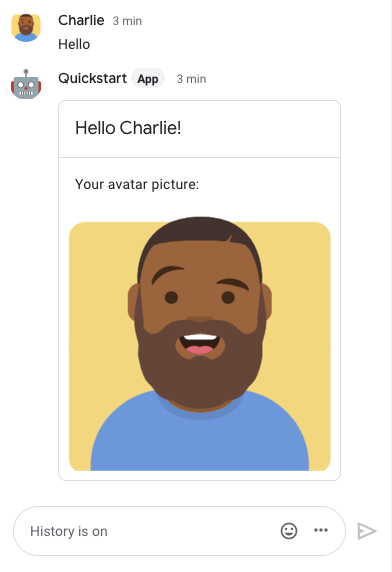
Güvenilir test kullanıcıları eklemek ve etkileşimli özellikleri test etme hakkında daha fazla bilgi edinmek için Google Chat uygulamaları için etkileşimli özellikleri test etme başlıklı makaleyi inceleyin.
Sorun giderme
Bir Google Chat uygulaması veya kartı hata döndürdüğünde Chat arayüzünde "Bir hata oluştu" mesajı gösterilir. veya "İsteğiniz işlenemiyor." Bazen Chat kullanıcı arayüzünde hata mesajı gösterilmez ancak Chat uygulaması veya kartı beklenmedik bir sonuç verir. Örneğin, kart mesajı görünmeyebilir.
Chat kullanıcı arayüzünde hata mesajı gösterilmeyebilir ancak Chat uygulamaları için hata günlüğü etkinleştirildiğinde hataları düzeltmenize yardımcı olacak açıklayıcı hata mesajları ve günlük verileri kullanılabilir. Hataları görüntüleme, hata ayıklama ve düzeltme konusunda yardım almak için Google Chat hatalarını giderme ve düzeltme başlıklı makaleyi inceleyin.
Temizleme
Bu eğiticide kullanılan kaynaklar için Google Cloud hesabınızın ücretlendirilmesini istemiyorsanız Cloud projesini silmenizi öneririz.
- Google Cloud Console'da Kaynakları yönetin sayfasına gidin. Menü > IAM ve Yönetici > Kaynakları Yönet'i tıklayın.
- Proje listesinde, silmek istediğiniz projeyi seçin ve ardından Sil'i tıklayın.
- İletişim kutusuna proje kimliğini yazın ve projeyi silmek için Kapat'ı tıklayın.
İlgili konular
Chat uygulamanıza daha fazla özellik eklemek için aşağıdakileri inceleyin:

